En veiledning om hvordan du lager en sakte film på iPhone og Mac
iMovie er et program som er forhåndsinstallert på alle iOS- og Mac-enheter. Etter betaling er den fortsatt tilgjengelig for kunder som bruker Windows-datamaskiner. Denne applikasjonen har et bredt utvalg av nyttige verktøy for redigering av videoer, inkludert videotrimming, lydklipping og filtreringsalternativer. I tillegg fungerer iMovie godt når du blir bedt om å bremse ned en film. Denne artikkelen forklarer hvordan lage en video i sakte film i iMovie på iPhone og Mac. Vi vil også vise deg en annen, mindre komplisert og mindre begrenset tilnærming til å redusere hastigheten på videoer på nettet. Vennligst les videre slik at du kan få mer informasjon.

SIDEINNHOLD
Del 1. Kan du lage sakte film på iMovie
iMovie er kjent for sine mange funksjoner og redigeringsverktøy, som alle spiller en viktig rolle i å lage eksepsjonelle filmer og filmer. iMovie er tilgjengelig på macOS- og iOS-enheter. En av de mange applikasjonene er å transformere vanlig hastighet video til sakte film, som er hovedmålet for denne spesielle økten.
1. iMovie for iPhone
Trinn 1: Start iMovie-applikasjonen på mobilenheten din. Når du starter applikasjonen, bør du gå til Fil menyen og velg Nytt prosjekt alternativ. Bruke Film alternativet, som finnes på menyen, for å gjøre ditt valg.
Steg 2: Det er på tide å laste opp filmen fra galleriet du har lagret på din lokale datamaskin. Etter å ha valgt videofilen du vil bruke, gå til menyen og velg alternativet merket Lag film.
Trinn 3: Trykk deretter på selve videoen for å få tilgang til verktøyene som lar deg endre videoen du lastet opp. For å få tilgang til hastighetsverktøyet, skyv fingeren til høyre til du kommer til den. Det neste trinnet er å begynne å redusere hastighet av videoen ved å flytte skyvelinjen til venstre, som du finner nederst på skjermen.
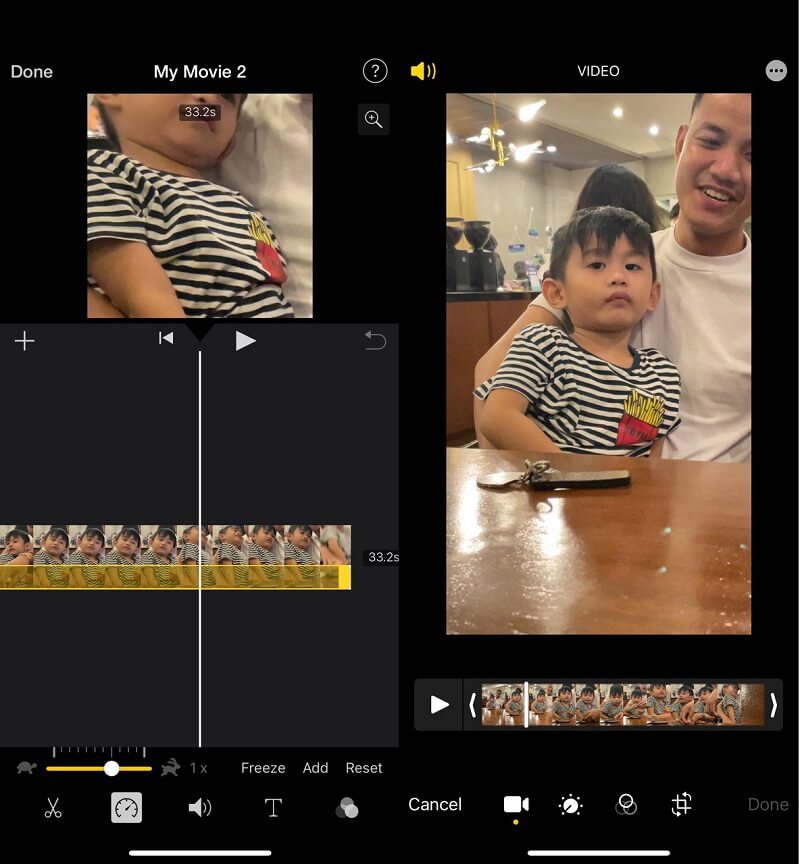
2. iMovie for Mac
Trinn 1: Start iMovie-programmet på Mac-en, og velg deretter alternativet merket Lag ny. Deretter velger du Film du ønsker å se fra valget av alternativer som har blitt vist. Etter at du ser hovedgrensesnittet til iMovie, kan du begynne å importere videoen etter å ha klikket på Import knapp. For å importere media, må du klikke på knappen som ser ut som en pil som peker ned. Den vil åpne Importer media vindu.
Steg 2: Når videofilen er lastet opp, kan du plassere den på tidslinjen ved å dra den nedover med musen. Etter det velger du videoen ved å klikke på tidslinjen. Etterpå velger du Hastighet symbolet helt øverst i forhåndsvisningen. Det vil øke hastigheten på videoen.
Trinn 3: Etter det, velg Langsom fra menyen merket Hastighet ved å klikke på pilknappen nederst på skjermen for å vise menyen. Det siste trinnet er å velge sakte filmnivået du vil bruke på videoen din.
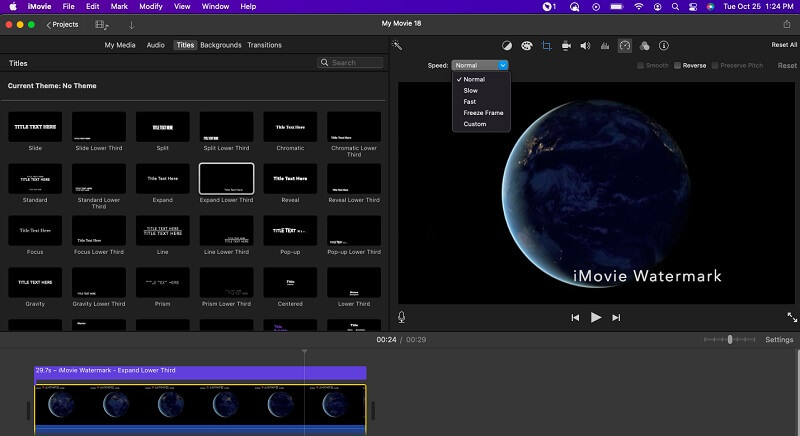
Del 2. Hvordan lage sakte film på Windows
La oss innse det: iMovie er ikke den eneste programvaren for videoredigering. Det er mange andre alternativer som ikke er like vanskelige å bruke og har færre begrensninger. Når det gjelder prosessen med å bremse en video, Vidmore Video Converter, som er dedikert til å tilby de beste tjenestene for redigering av videoer, er et fantastisk alternativ. På toppen av det, lar den deg endre filmens lyd slik at den er mer behagelig å høre, selv etter at du allerede har konvertert den. Det er en unik funksjon som dette programmet tilbyr. Hva med videovisningen på den? Den kommer med denne videopakken som tilbyr et bredt utvalg av valg for å forbedre kvaliteten på videoen. Tenk deg at det vil gi kontroller for utdataformatet og kvaliteten, oppløsningen, koderen og bildefrekvensen til videoen!
Videoredigeringsverktøyet som tilbys av Vidmore tilfredsstiller alle dine krav. Du trenger bare å laste opp videoen, velge riktig hastighet og eksportere den hvis du vil redusere hastigheten på filmen eller bare en del. Alternative endringer er også ganske enkle å implementere. Videoer kan også slås sammen, trimmes, kuttes og til og med gis filtre med bare et knappetrykk.
Trinn 1: Vent til installasjonen av verktøyet er ferdig før du fortsetter. Etter det må du gjøre det mulig for startprogrammet å operere på din Windows- eller Mac-enhet.
Når Vidmore Video Converter er oppe og kjører på enheten din, gå til programmets hovedgrensesnitt, og derfra velger du Verktøykasse-alternativet. Etter det velger du Videohastighetskontroller verktøyet ved å klikke på det. Når du er ferdig med å bruke verktøyet, vil det instruere deg om å velge I tillegg til symbol i følgende boks for å sende inn filmen.
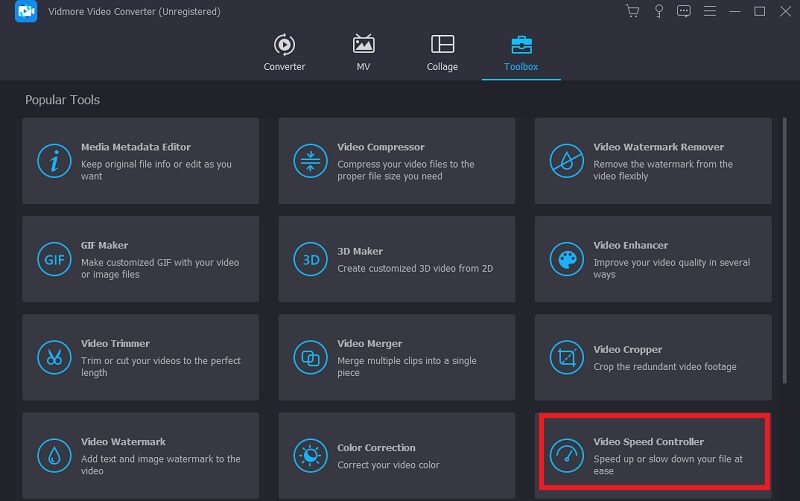
Steg 2: Velg en hastighet mellom 0,125x og 0,75X akkurat på dette tidspunktet for å senke tempoet i filmen. Etter å ha gjort ditt valg, kan du se demoen ved å klikke på Spille knapp.
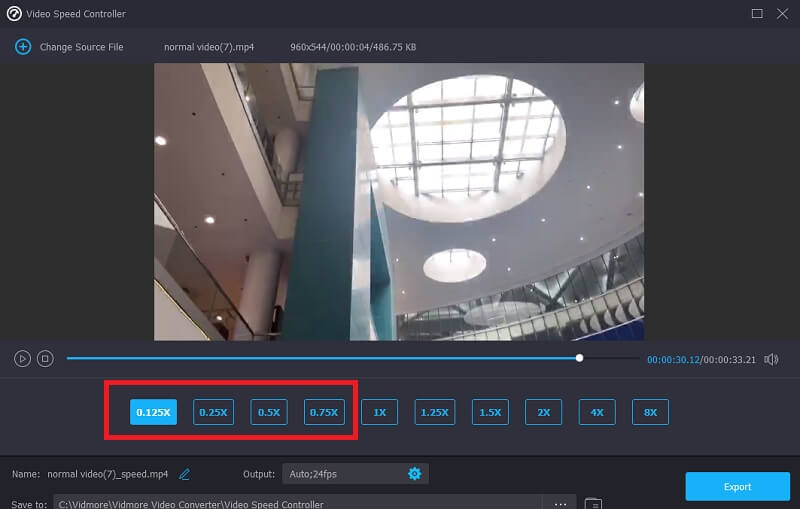
Etter det kan du forbedre kvaliteten på videofilen ved å justere parametrene for utdata. Etter å ha gjort de nødvendige endringene, bør du klikke på OK knappen etter å ha klikket på Kogle symbol.
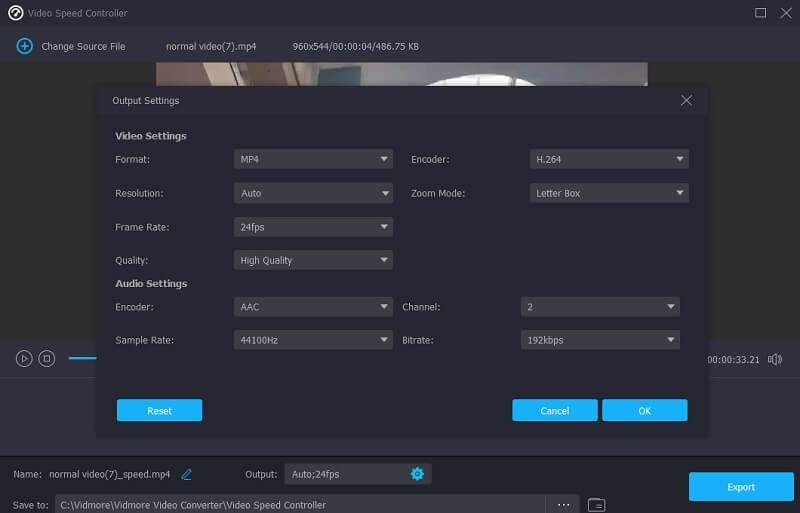
Trinn 3: Du må klikke på Eksport og last ned det endrede videoklippet.
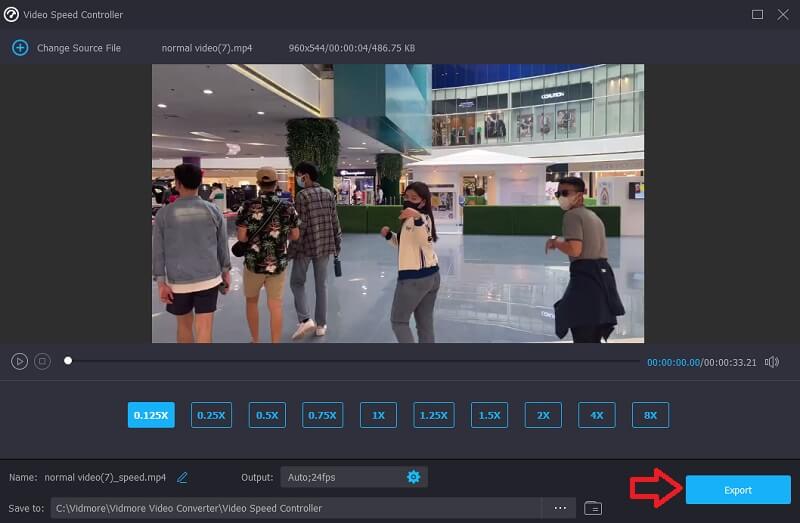
Del 3. Vanlige spørsmål om å lage iMovies sakte film
Hva slags videofiler kan redigeres med Apples iMovie?
Når du arbeider med iMovie, er det viktig å kjenne til filformatene som kan importeres og eksporteres. Du vil sannsynligvis lære om de viktigste video- og lydformatene som iMovie støtter, gjør du ikke? Du må vite at iMovie er kompatibel med filformatene MPEG-4, MPEG-2, DV, MOV og M4V.
Hvordan senke en film i iMovie uten å endre lyden?
I det første trinnet deler du lyd og video i separate spor. Du må velge videosporet og deretter bruke Speedometer-knappen for å endre tempoet. Det vil ikke endre lyden på noen måte.
Hvorfor kan ikke iMovie la meg endre hastigheten?
Du må sørge for at et iMovie-filmprosjekt er opprettet på din iPhone eller en Mac-datamaskin. Etter det importerer du en video og spiller den av med en annen hastighet. I tillegg, for å fikse dette problemet, må du oppgradere programvaren og iMovie til den nyeste versjonen.
Konklusjon
Denne veiledningen har fortalt deg hvordan du kan gjøre sakte film i iMovie på iPhone- og Mac-operativenheter. Siden iMovie kommer forhåndslastet på Apple-enheter, er justering av hastigheten på en film ved hjelp av dette programmet den raskeste og enkleste metoden. Vidmore Video Converter er det mest utmerkede alternativet til iMovie for Windows-brukere som ønsker å produsere sakte eller raske videoer på datamaskinene sine.


